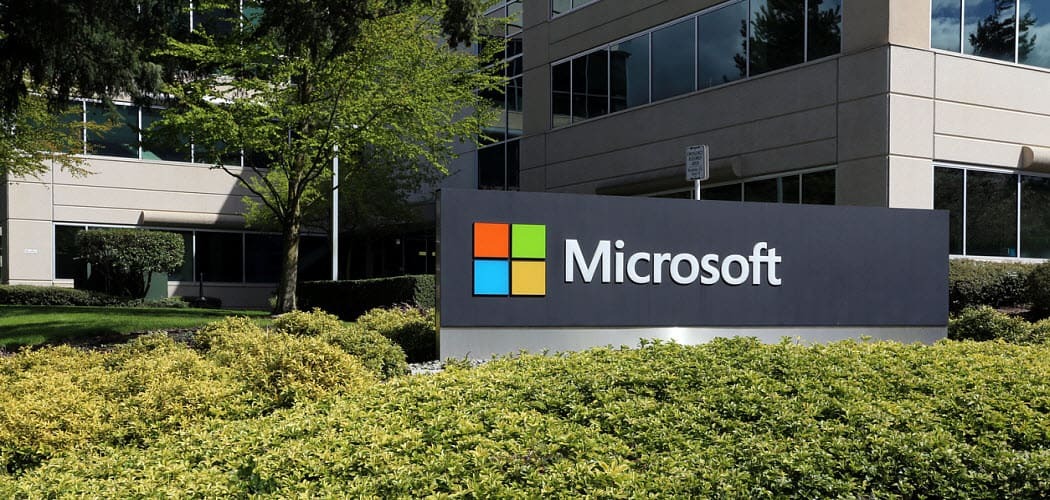Hvordan sende Word-dokumenter til Kindle fra Windows 11
Microsoft Word Microsoft Helt / / June 02, 2023

Publisert
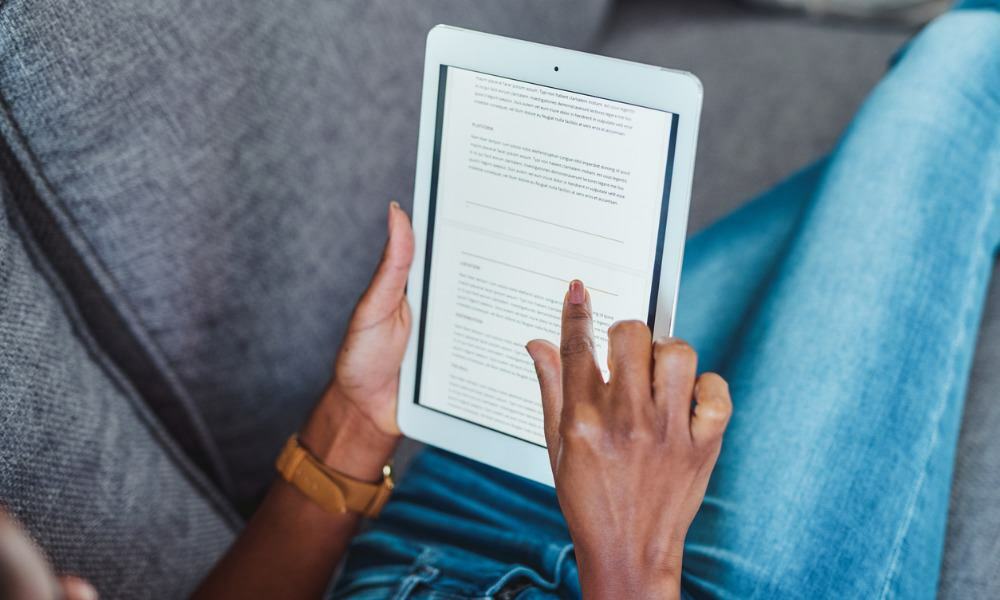
Noen ganger fører det til anstrengelse av øynene å lese et Word-dokument fra en dataskjerm. Hvorfor ikke lese den på Kindle i stedet? Denne veiledningen forklarer hvordan.
Microsoft gjør det enklere å få tilgang til og lese Word-dokumentene dine. Med en ny eksportfunksjon kan du sende Word-dokumenter til Kindle fra Windows 11. Den fungerer med alle Kindle-enheter og alle enheter med Kindle-appen installert.
Den nye funksjonen inkluderer to forskjellige formateringsalternativer for å gjøre enkle eller komplekse dokumenter enkle å lese på enheten din. Vi har dekket Send til Kindle app tidligere. Den lar deg sende dokumenter og PDF-er til Kindle-en din, men denne funksjonen er innebygd.
Denne veiledningen viser deg hvordan du eksporterer Word-dokumentene dine til Kindle for å lese senere.
Hvordan sende Word-dokumenter til Kindle fra Windows 11
Denne funksjonen lar deg eksportere Word-dokumentene dine til Kindle eller Kindle-appen for å lese mens du pendler på et fly, tog eller buss. I tillegg fjerner den verktøylinjer og andre distraksjoner som kommer fra å åpne den i
Slik sender du et Word-dokument til en Kindle fra Windows 11:
- Når du er klar til å sende den til Kindle, klikker du på Fil fanen over båndet i Word-dokumentet.
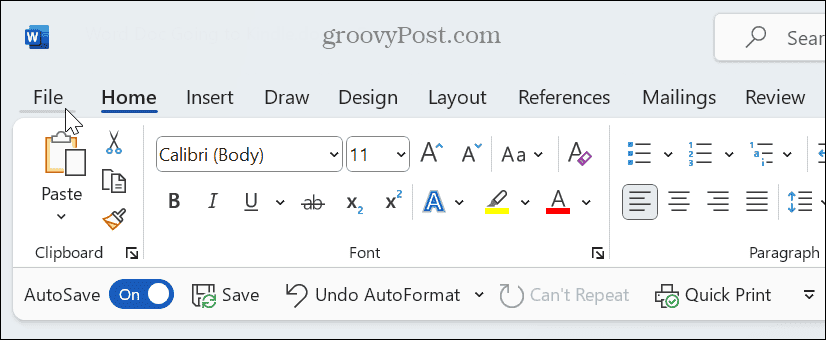
- Plukke ut Eksport på neste side.
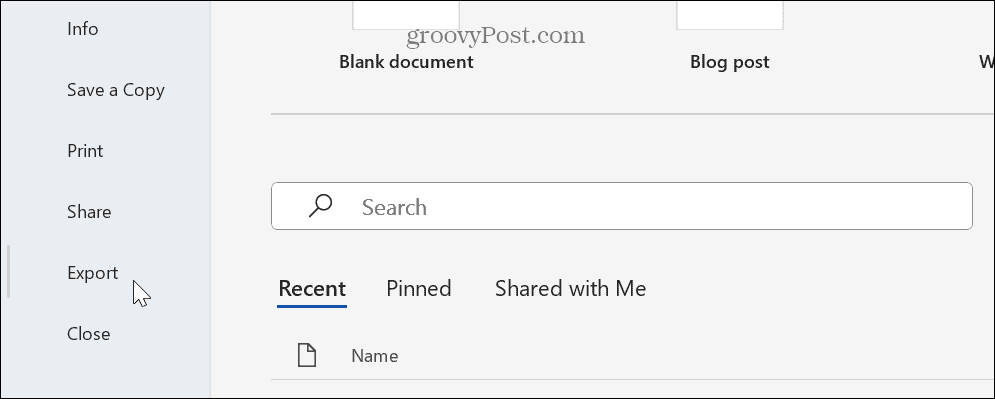
- Under Eksport seksjonen, klikk på Send dokumenter til Kindle alternativ.
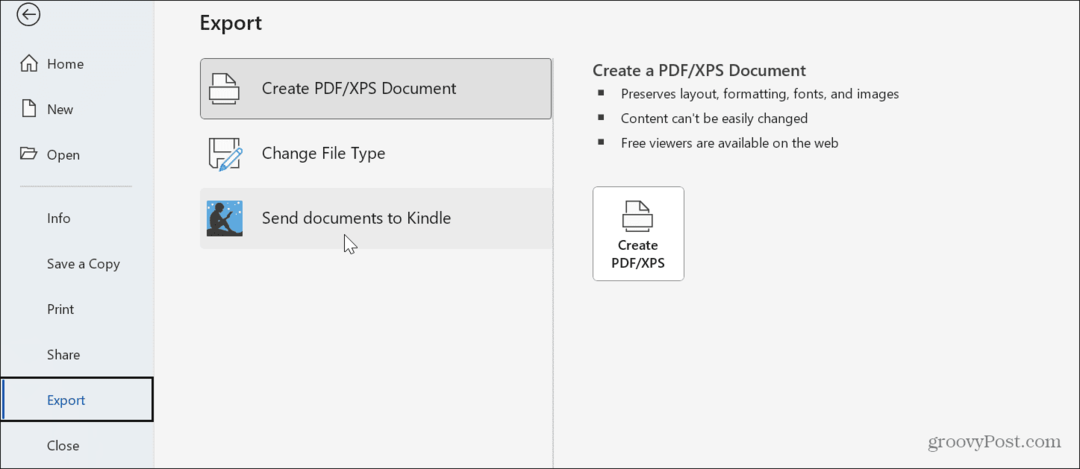
- Fra høyre kolonne klikker du på Send til Kindle knapp.
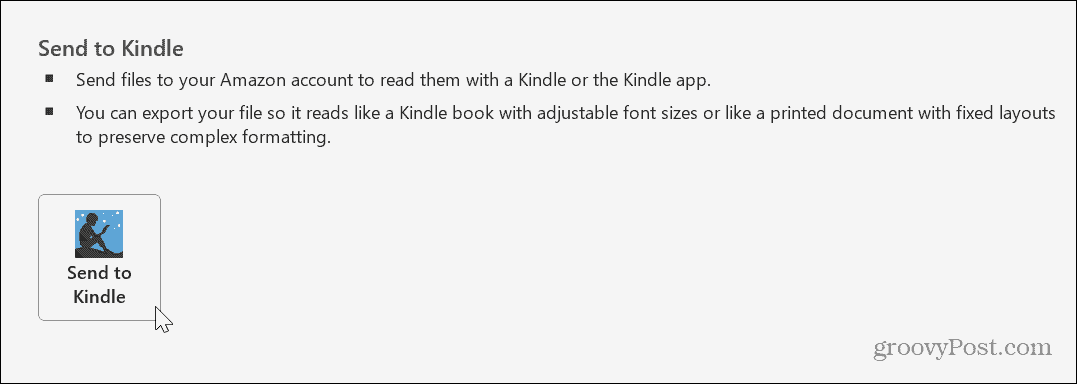
- Skriv inn din Amazon-kontolegitimasjon for å logge på når påloggingsvinduet vises.
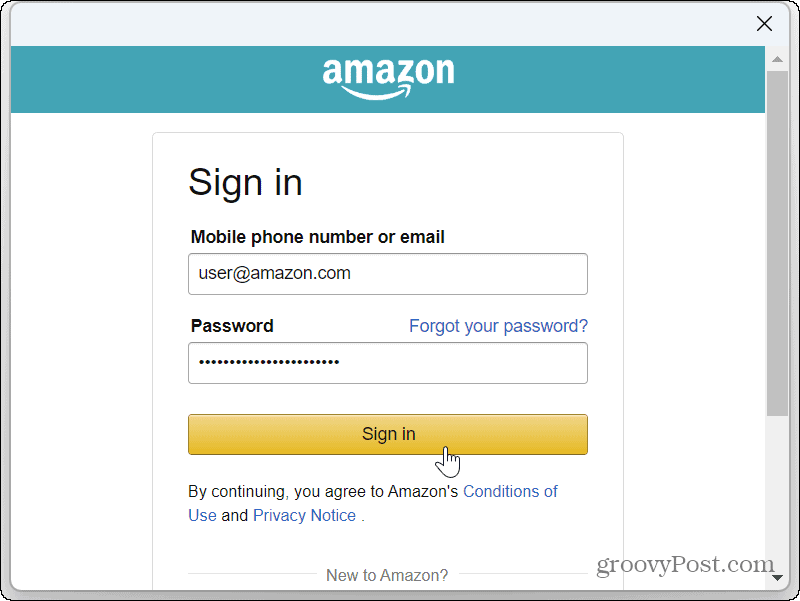
- Klikk på Tillat-knapp for å tillate Microsoft å sende dokumenter til Kindle-biblioteket ditt.
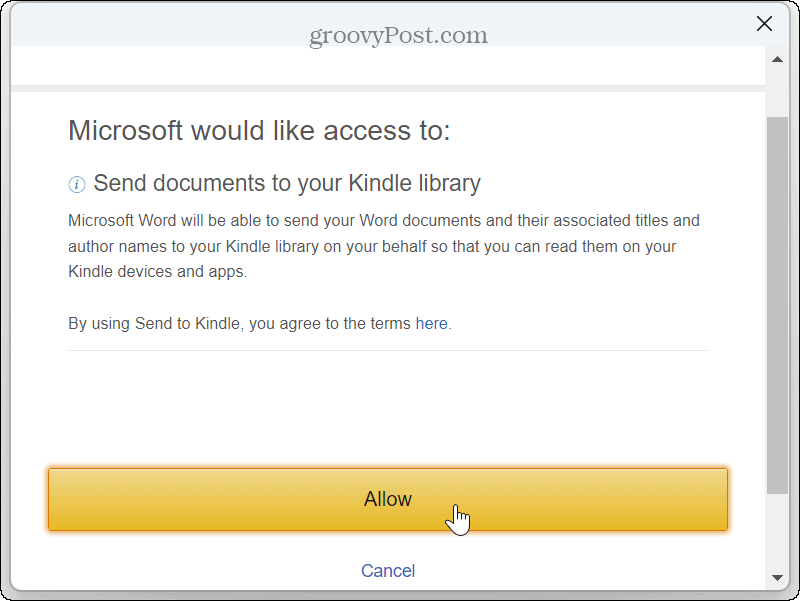
- Velg formatet du vil bruke for å bruke på filen. Det er to forskjellige formater å velge mellom:
- Som en Kindle-bok: Den gjør skriftstørrelse og sidelayout justerbar og er egnet for grunnleggende tekstformatering å lese på mindre skjermer.
-
Som et trykt dokument: Det endrer ikke dokumentets formatering og er bra for dokumenter med kompleks formatering som satt inn tabeller. Dette støtter også kommentering via Kindle Scribe.
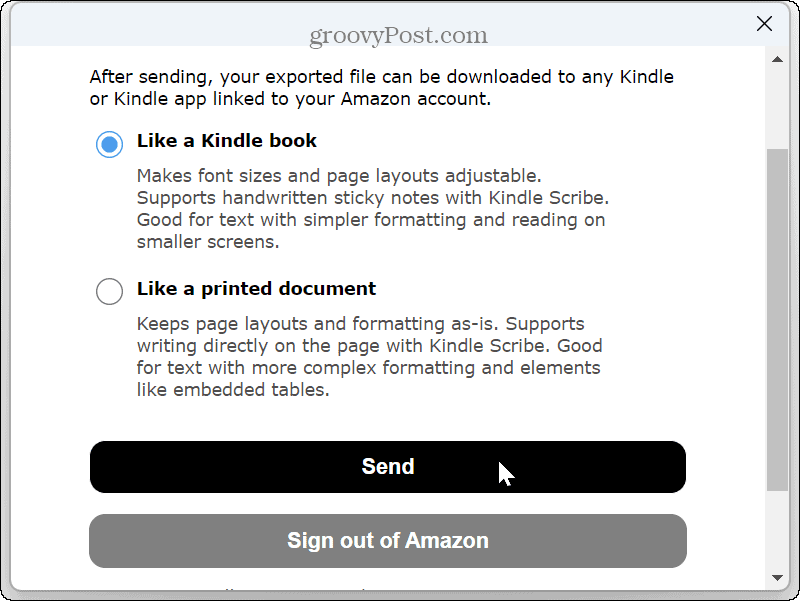
- Du vil motta et varsel om at dokumentet er på vei til Kindle-biblioteket ditt – klikk Lukk.
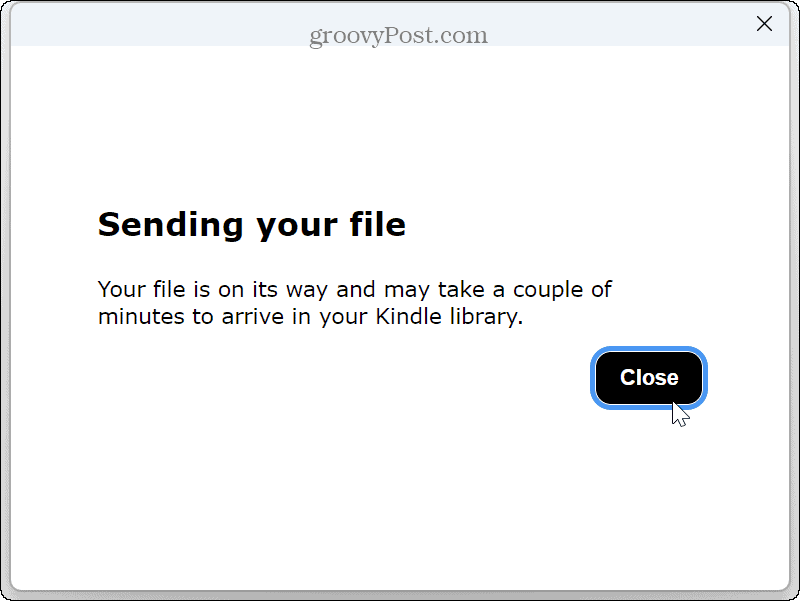
Åpne et Word-dokument på Kindle eller i Kindle-appen
Etter å ha fulgt trinnene, kan du få tilgang til Word-dokumentet fra Kindle. Det fungerer også fra hvilken som helst enhet du har installert Kindle-appen, som på Android eller din iPhone eller iPad. Vi bruker en Kindle Fire for å lese det eksporterte dokumentet vårt nedenfor, men prosessen er lik, uavhengig av plattform eller enhet.
Slik viser du Word-dokumentet ditt på Kindle:
- Åpne Kindle-appen og velg din Bibliotek.
- Du vil se Word-dokumentet du sendte oppført med dine eksisterende elementer - velg det for å fortsette.
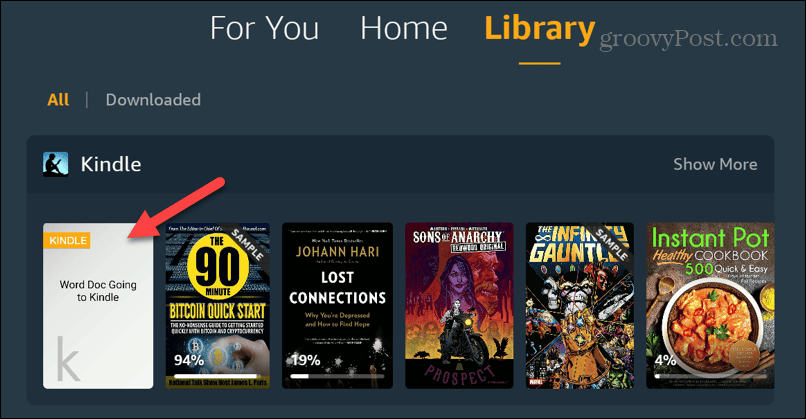
- Du kan nå enkelt lese dokumentet ditt som en e-bok eller annen fil på Kindle.
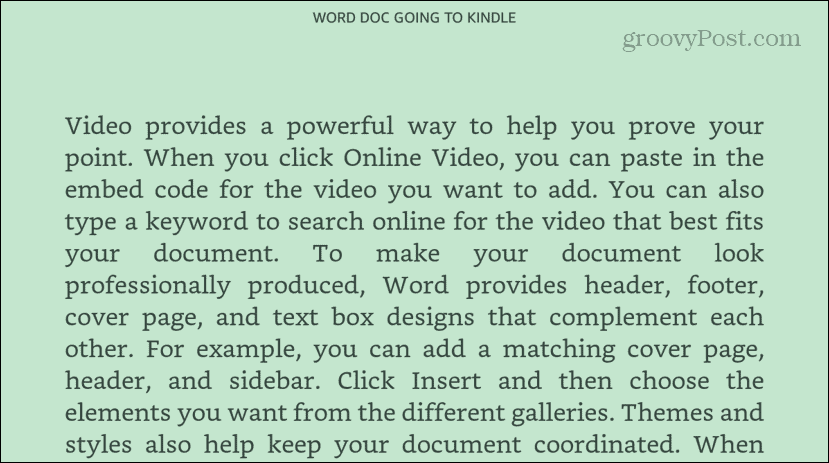
Lese Word-dokumentene dine på Kindle
Muligheten til å eksportere Word-dokumentene dine til Kindle er nyttig i mange forskjellige situasjoner. Spesielt hvis du trenger å lese et dokument, men ønsker å legge det på bakbrenneren. Å lese på en Kindle fra sofaen eller på reise kan gi en bedre seeropplevelse enn å sitte ved et ukomfortabelt skrivebord.
Det er også viktig å merke seg at for øyeblikket ruller Microsoft sakte ut denne funksjonen, og starter med Insiders. Hvis du ikke ser det ennå, gi det litt tid. I mellomtiden kan du fortsatt bruke Send til Kindle-appen for å sende filer til Kindle fra PC-en.
I tillegg, hvis du ønsker å lese dokumentene dine mer nøyaktig, kan du bruke Oppslukende Reader-funksjon i Word. Og for å unngå anstrengte øyne mens du leser artikler på nettet, lær hvordan du lager Microsoft Edge leser artikler for deg.